Với AirDrop bạn có thể chuyển các tập tin trên các thiết bị tương thích của Apple với nhau một cách nhanh chóng ngay cả đối với những file lớn. Đôi khi tính năng này bị lỗi, bạn hãy theo dõi cách xử lý sau đây.
- Cách sửa lỗi AirDrop không hoạt động trên iPhone 7, 7 Plus, AirDrop Not Working
- iPhone mất AirDrop; bật AirDrop, fix lỗi ẩn AirDrop
- iOS 8 - Sửa lỗi Touch ID không hoạt động trên iPhone, iPad
- Tổng hợp cách sửa lỗi Siri không hoạt động trên iPhone, iPad
- Hướng dẫn sửa lỗi iPhone bị mất Baseband
Trước khi khắc phục AirDrop bị lỗi, bạn cần chắc chắn rằng , thiết bị của bạn có tính năng AirDrop, file của bạn có hỗ trợ AirDrop hay không, cả 2 thiết bị đã được bật AirDrop, nếu đã chắc chắn tất cả hãy theo dõi cách khắc phục AirDrop không hoạt động dưới đây:
Bước 1 : Kiểm tra lại Wifi và Bluetooth đã được bật lên hay chưa, để AirDrop hoạt động thì 2 tính năng này phải được bật.
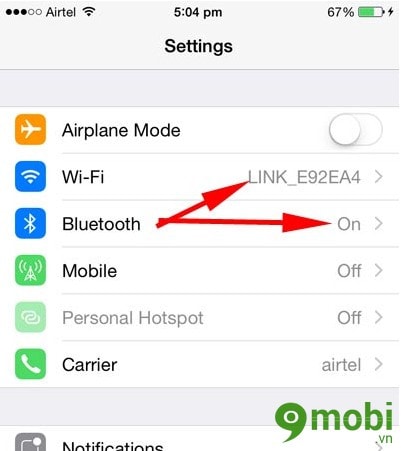
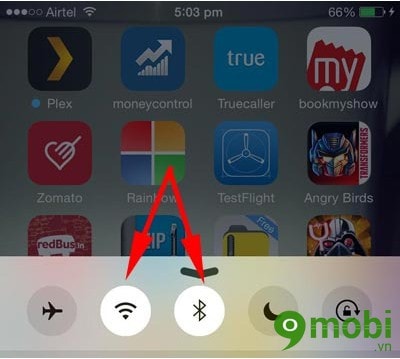
Bước 2 : Kéo màn hình lên từ phía dưới.
Bước 3 : Bấm vào AirDrop trongControl Center.
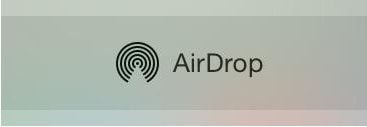
Bước 4 : Chọn tiếp vào Everyone.
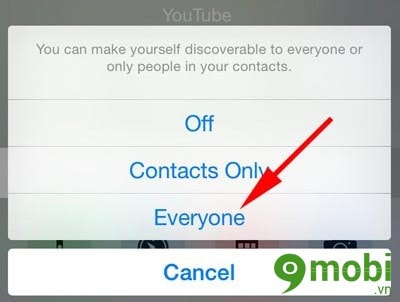
Bước 5 : Bạn sẽ có 4 lựa chọn :
- Off - cho phép bạn tắt AirDrop
- Everyone - tất cả mọi thiết bị tương thích đều được kết nối.
- Contacts Only - chỉ những người trong danh sách liên lạc.
- Cancel - Huỷ bỏ quá trình.
Bước 6 : Khởi động lại thiết bị của bạn.
https://9mobi.vn/sua-loi-airdrop-khong-hoat-dong-tren-ios-8-1281n.aspx
Như vậy chúng tôi đã hướng dẫn các bạn khắc phục lỗi AirDrop không hoạt động trên thiết bị iOS của bạn, bên cạnh việc chia sẻ file giữa các thiết bị của Apple với nhau, trên iOS có ứng dụng Photowonder chỉnh sửa ảnh rất chuyên nghiệp, hãy tải và trải nghiệm